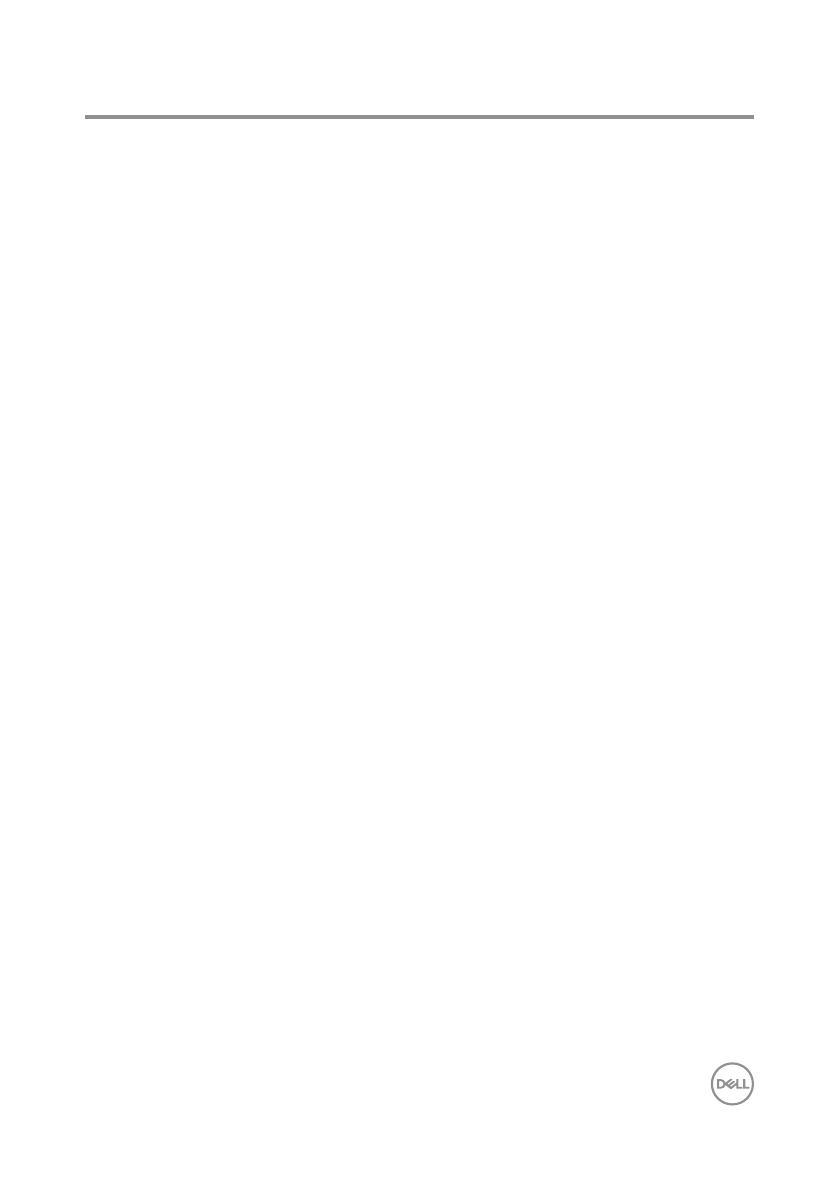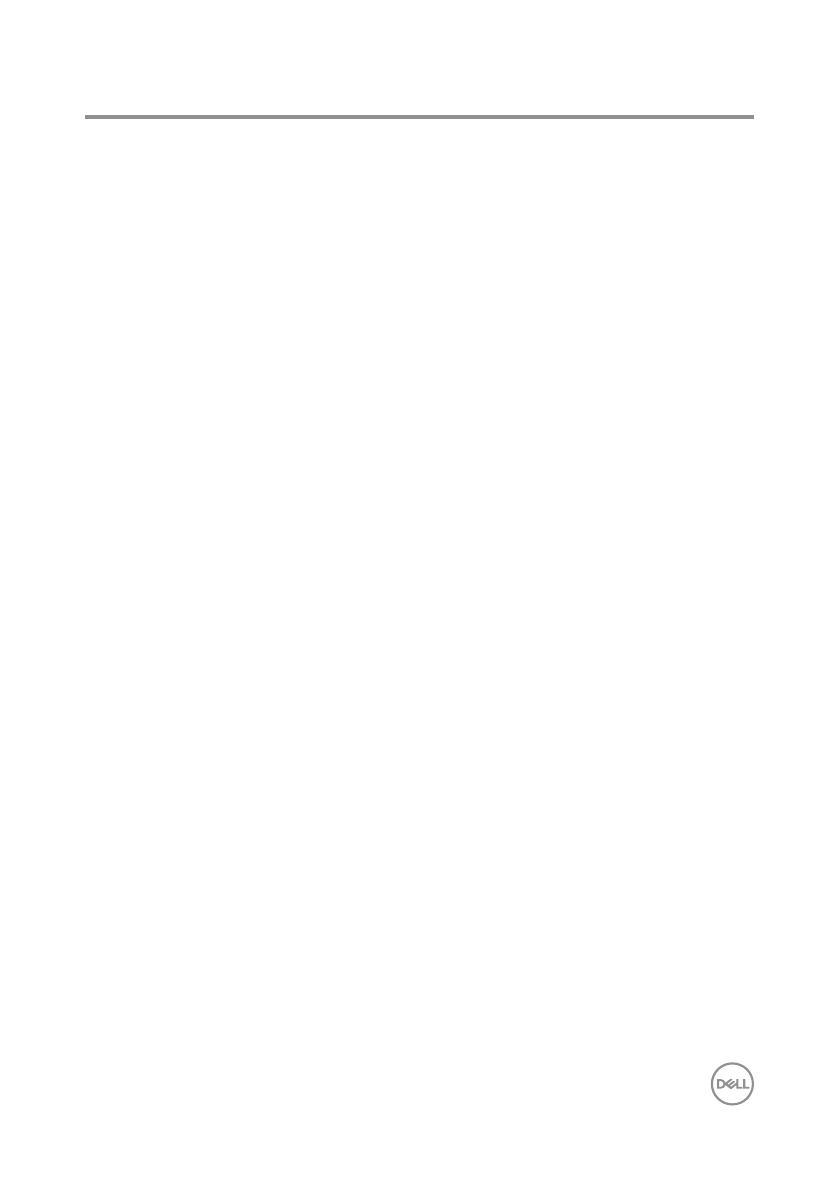
Obsah | 3
Obsah
O tomto monitoru ................................................................... 5
Obsah balení ...............................................................................................5
Vlastnosti produktu ....................................................................................6
Popis částí a ovládacích prvků ................................................................. 7
Kompatibilita s technologií Plug and play ........................................... 10
Zásady kvality a obrazových bodů LCD monitoru ............................10
Pokyny pro údržbu ...................................................................................10
Instalace monitoru ................................................................ 11
Připojení ke stojánku ............................................................................... 11
Připojení monitoru ................................................................................... 12
Uspořádání kabelů ................................................................................... 13
Odpojte stojánek monitoru. ...................................................................14
Používání monitoru ............................................................... 15
Zapnutí napájení monitoru ..................................................................... 15
Používání ovládacích prvků na předním panelu ................................ 15
Ovládání OSD ............................................................................................16
Používání nabídky na obrazovce (OSD) .............................................. 17
Přístup k nabídce OSD ............................................................................ 17
Varovné zprávy OSD .............................................................28
Nastavení monitoru ................................................................................. 31
Používání náklonu ....................................................................................32
Odstraňování problémů ....................................................... 33
Automatický test ....................................................................................... 33
Integrovaná diagnostika ..........................................................................34
Obecné problémy ....................................................................................36
Specifické problémy s produktem ........................................................38
Technické údaje monitoru .....................................................................39
Technické údaje plochého panelu .......................................................39
Specifikace rozlišení ................................................................................39